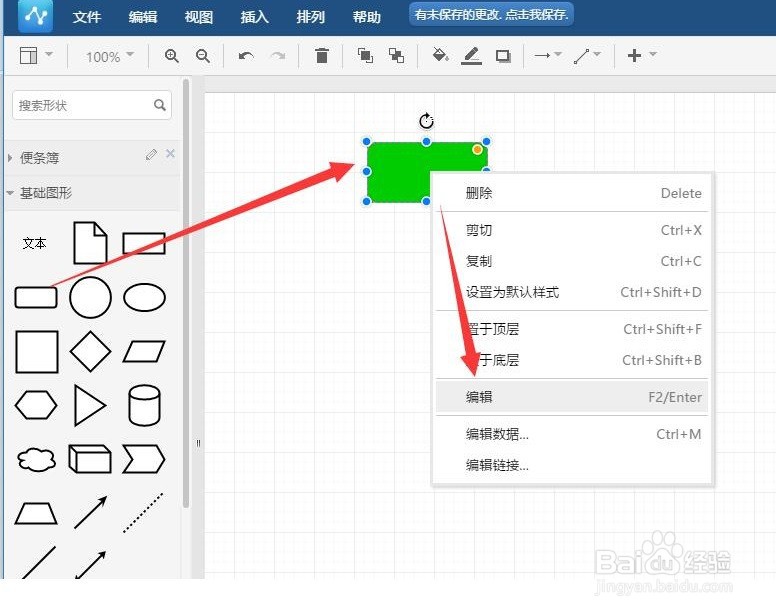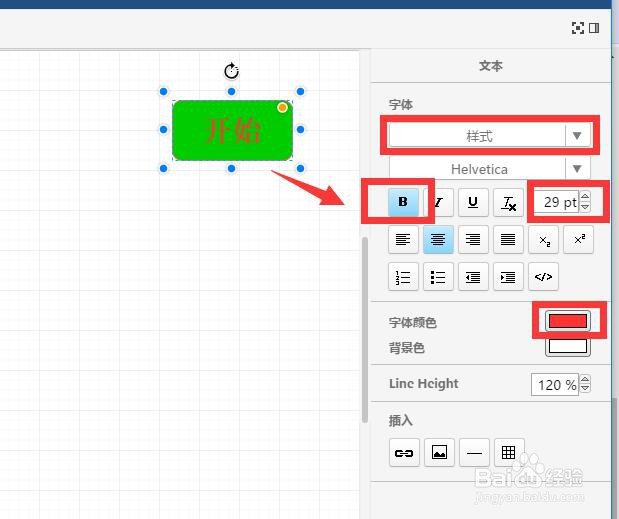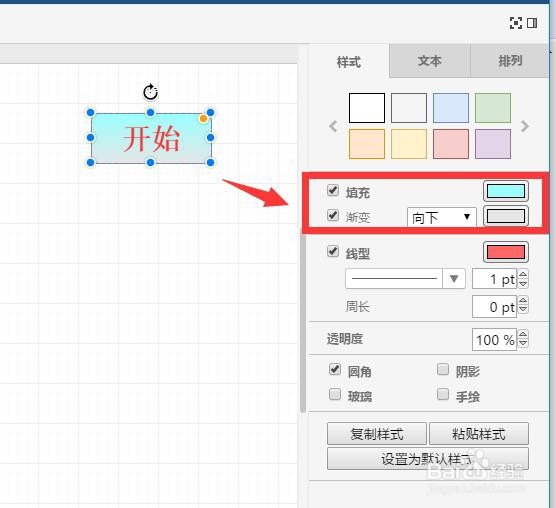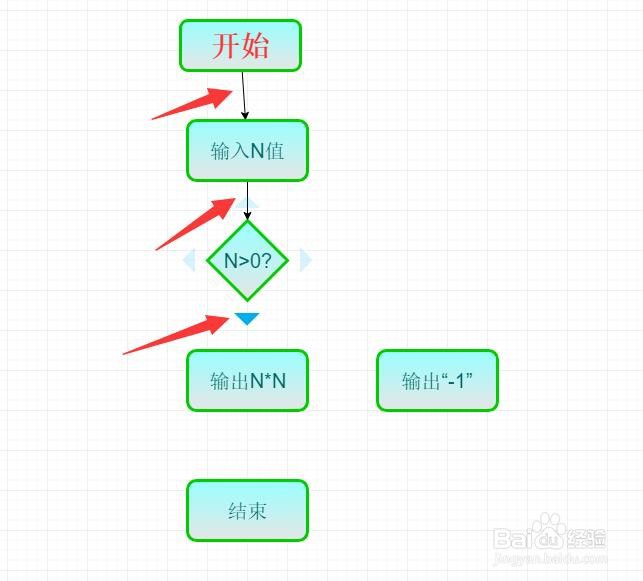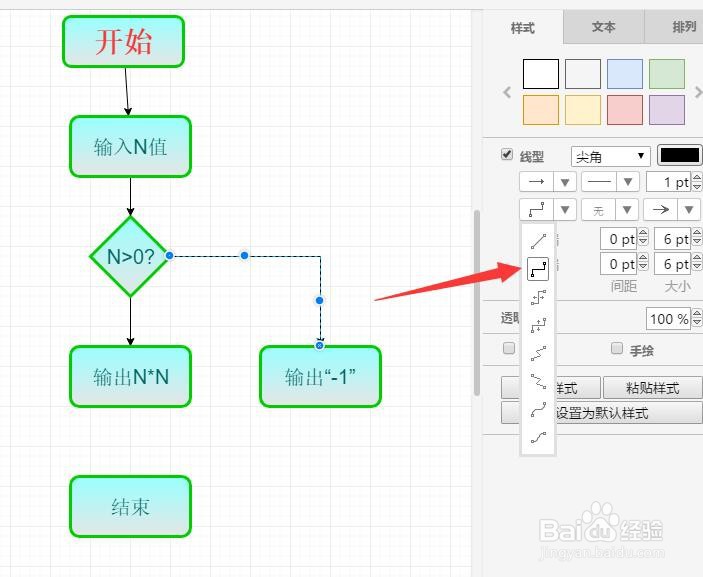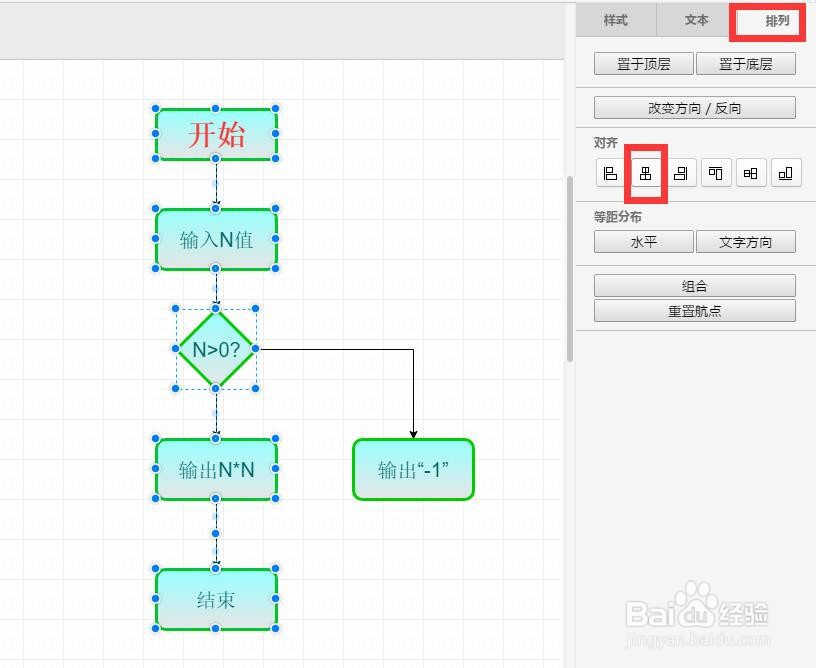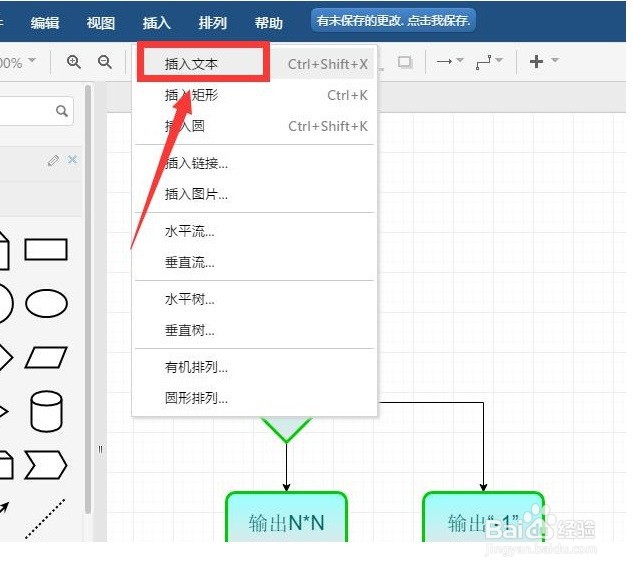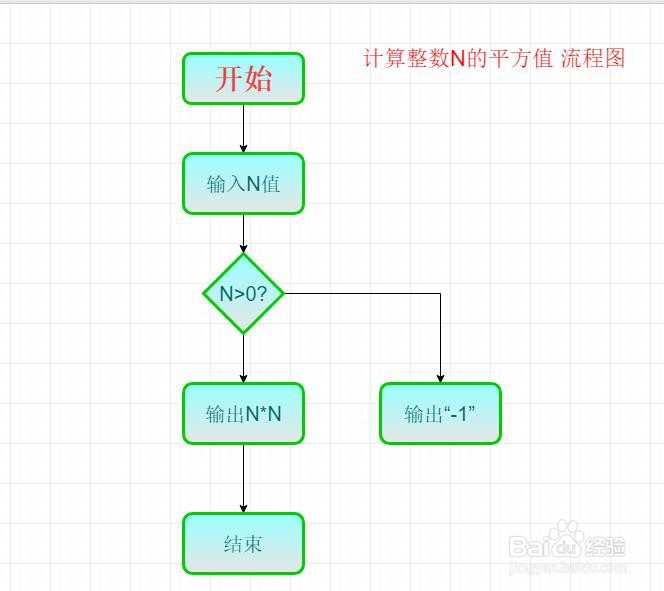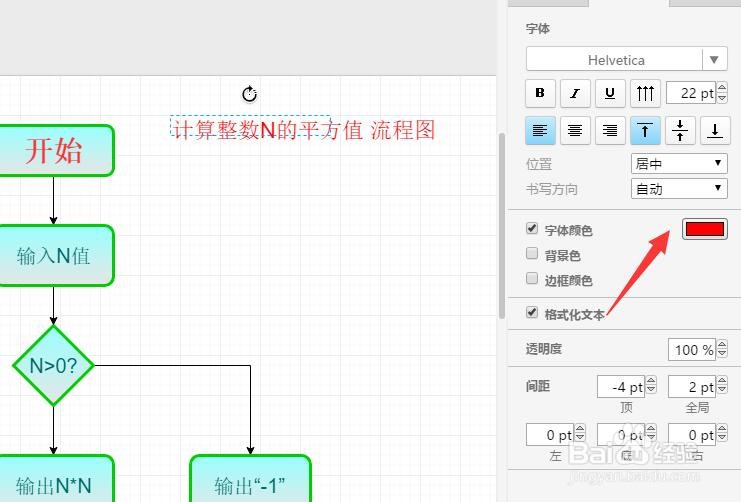结构化程序流程图绘制 利用软件画流程图方法
1、针对绘制结构化程序流程图的操作,我们需要通过相关流程图制作工具来实现,如图所示,通过百度搜索下载相关流程图制作工具。
2、如图所示,从百度搜索结果中根据自己的实际需要,选择任意一款流程图制作工具下载使用。如图所示,在“新建”窗口中,可以创建一个空白页面,也可以基于模板快速完成相关流程图的创建。
3、在此我们可以有选择性的添加新的元素内容:从打开的流程图绘制页面中,展开左侧的“基础兔脒巛钒图形”列表,利用其中的图形就可以实现标准程序流程图的制作。如图所示,选中“圆角矩形”工具,在页面中完成绘制,之后右击选择“编辑”项。
4、如图所示,我们可以在图形内部输入相应的文字内容了,选中文字内容,就可以利用右侧的“文本”面板对其中的文字进行样式的设置了。如图所示:
5、同时,对元素应用新的样式:有时我们可能还需要对元素的填充样式进行设置,如图所示,选中矩形元素对象,就可以在右侧的“样式”面板中对其边框样式、填充样式进行设置了。
6、通过鼠标点击完成不同元素之间逻辑连接:将鼠标悬停到相应的元素四周位置,即可显示出如图所示的“连线句柄”,通过点击即可进行直接的连接操作。如图所示:
7、如图所示,我们在绘制流程图过程中,我们也许需要绘制拐弯的拆线,对此可以在选中连线的情况下,利用右侧的“样式”面板进行拆线设置即可。效果如图所示:
8、接下来,对元素进行对齐设置:当所有元素绘制完成后,我们还需要进行一次对齐操作,如图所示,选中相关元素后,切换到“排列”列表卡,从“对齐”栏目中选择其中一个样式应用即可。
9、最后,查看并导出制作的程序流程图:如果我们想在页面中插入文本内容,只需要点击“插入”菜单中的“文本工具”项,即可自动在页面中插入新的文本内容,此时就可以针对文本内容和样式进行设置。
声明:本网站引用、摘录或转载内容仅供网站访问者交流或参考,不代表本站立场,如存在版权或非法内容,请联系站长删除,联系邮箱:site.kefu@qq.com。
阅读量:94
阅读量:40
阅读量:55
阅读量:56
阅读量:29